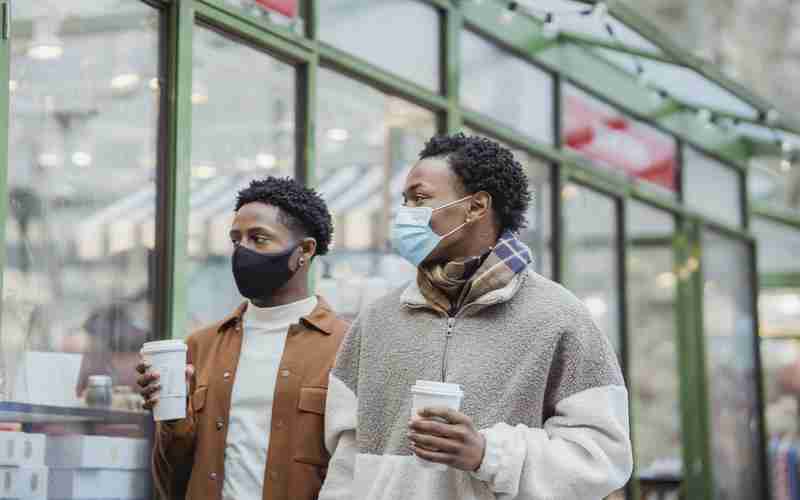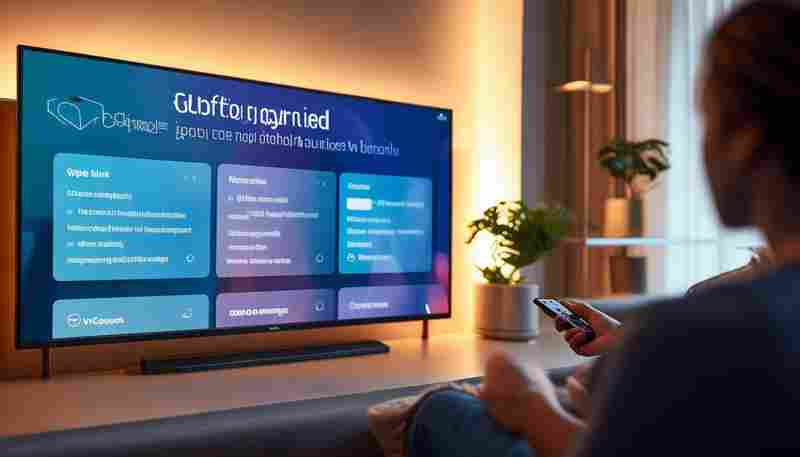系统更新后截屏功能异常如何重新配置
在数字化办公与日常交流中,截屏功能已成为高频使用的工具。系统更新后,部分用户遭遇快捷键失效、黑屏、无法保存等问题,这类异常往往由权限冲突、路径错误或驱动不兼容引发。本文从硬件配置到软件逻辑,深入探讨系统升级后截屏功能的修复策略。
快捷键与权限检查
系统更新可能导致默认快捷键被重置或第三方软件占用热键。以Windows系统为例,部分版本升级后会将"Win+Shift+S"组合键分配给新功能,导致原有截图工具无法响应。用户需进入系统设置中的"键盘"选项,检查"截图"功能的开关状态,确保快捷键未被禁用。
后台权限缺失也可能阻断截屏功能。Windows 11系统要求截图工具具备后台运行权限,否则无法响应热键操作。具体路径为:设置→应用→高级选项→后台应用权限,需将截图工具设置为"始终允许"。安卓手机用户则需在"特殊应用权限"中开启"显示在其他应用上层"权限,避免弹窗拦截截图流程。
系统设置与注册表修复
注册表路径错误是截屏失效的常见诱因。Windows系统默认将截图保存至"%USERPROFILE%Pictures"路径,若该路径被篡改,会导致截图工具无法生成文件。通过运行"regedit"进入注册表编辑器,定位到"HKEY_CURRENT_USERSoftwareMicrosoftWindowsCurrentVersionExplorerUser Shell Folders",将"My Pictures"键值恢复为默认路径,可解决90%的保存失败问题。
对于时间同步异常引发的故障(如2021年Windows 11版本存在的日期校验漏洞),临时调整系统日期至2021年10月30日前可应急使用。但该方法存在安全风险,建议配合系统更新彻底修复。
驱动更新与系统补丁
显卡驱动过时会导致截图黑屏或花屏。NVIDIA/AMD显卡用户可通过官方网站下载最新驱动,或使用驱动人生等工具批量更新。Windows系统自带的"设备管理器"中,展开"显示适配器"右键选择"更新驱动程序",可解决因驱动签名过期导致的兼容性问题。
微软每月发布的累积更新包含对系统组件的修复。在设置中开启"传递优化"功能,选择"同时从其他电脑下载更新",可加速补丁获取。对于企业用户,组策略中的"计算机配置→管理模板→Windows组件→截图工具"可强制启用传统版本,规避新版软件漏洞。
应用程序修复与重置
系统内置截图工具出现异常时,可通过PowerShell命令重置。以管理员身份运行"Get-AppxPackage SnippingTool | Reset-AppxPackage",可修复损坏的应用程序包。Windows 11用户还可访问Microsoft Store,搜索"截图和草图"进行版本回滚或重装。
安卓用户遇到长截图失败,需排查智慧识屏等系统应用。进入设置→应用管理,关闭"智慧识屏""全局搜索"等应用的悬浮窗权限,可消除弹窗对滚动截图的干扰。部分定制系统(如EMUI)存在手势冲突,需在"辅助功能→手势控制"中禁用非必要操作。
替代方案与兼容模式
当系统级修复无效时,第三方工具可作为过渡方案。Snipaste支持热键自定义和多屏适配,QQ截图具备OCR识别功能,均能绕过系统限制。企业微信的"Shift+Alt+A"组合键、腾讯会议的内置录屏工具,在办公场景中表现稳定。

对于专业设计人员,可启用虚拟机运行旧版系统。VMware Workstation中创建Windows 10虚拟机,通过共享文件夹实现截图文件传输。部分工业软件需在"属性→兼容性"中勾选"以兼容模式运行",并禁用全屏优化。
上一篇:系统更新后下载异常是否可通过重启解决 下一篇:系统更新对改善电池健康及解决关机问题是否有效